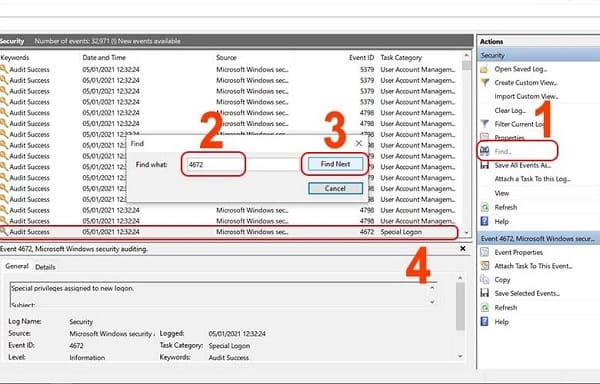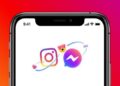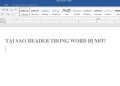Trùm Thủ Thuật hôm nay sẽ bật mí cho anh em cách chặn theo dõi máy tính chi tiết. Thủ thuật này sẽ giúp người dùng bảo mật an toàn cho thiết bị của mình.
Tương tự như smartphone, máy tính là thiết bị cá nhân chứa rất nhiều dữ liệu riêng tư của người dùng. Chính vì vậy mà không một ai muốn máy tính của mình bị theo dõi mọi hành động mà bạn thực hiện trên giao diện. Tuy nhiên, với sự phát triển vượt bậc của công nghệ như hiện nay, việc máy tính bị xâm nhập, đánh cắp dữ liệu không còn xa lạ. Vậy nên, Trùm Thủ Thuật sẽ hướng dẫn bạn cách chặn theo dõi máy tính an toàn và hiệu quả.

Hướng dẫn cách chặn theo dõi máy tính an toàn 2023
Bạn nghi ngờ chiếc máy tính của mình đang bị theo dõi nhưng không biết phải làm thế nào? Đừng vội lo lắng, dưới đây là một vài biện pháp sẽ giúp bạn trong thời điểm này.
Chia sẻ cách kiểm tra máy tính có bị theo dõi không Win 10
Kiểm tra máy tính có bị theo dõi không Win 11, Win 10 là một trong những thủ thuật được tìm kiếm hàng đầu. Bởi có khá nhiều anh em không biết thiết bị của mình có đang bị theo dõi hay không. Sau đây là một số cách để bạn kiểm tra cho máy tính của mình.
Xem máy tính có đăng nhập lạ nào không?
- B1: Nhấn vào biểu tượng tìm kiếm ở thanh Taskbar > Gõ “event viewer” > Chọn mở ứng dụng Event Viewer.
- B2: Nhấn chọn Windows Logs > Chọn vào Security.
- B3: Bấm chọn Find > Gõ vào “4672” > Nhấn chọn Find Next > Anh em cần kiểm tra trong Event ID 4672 xem có thời gian nào bất thường không nhé.
- Ngoài ra, anh em có thể kiểm tra mã “4634” – đăng nhập bằng quyền Admin. “4672” là đăng nhập đặc biệt, là quyền đăng nhập máy tính từ xa thông qua mạng và “4624” là log đăng nhập.
Kiểm tra lại camera trên laptop của mình
Anh em có thể kiểm tra camera trên laptop của mình bằng cách: Dù bạn không mở bất cứ phần mềm, ứng dụng nào liên quan đến Webcam. Nhưng đèn báo Webcam lại tự động sáng lên bất thường. Thì có khả năng là có ai đó đang truy cập webcam của bạn và theo dõi. Thế nên, anh em cần phải nhanh chóng tắt Webcam đi và khởi động lại máy tính ngay lập tức.
Kiểm tra CPU của thiết bị
- B1: Trên thanh Taskbar > Nhấn chuột phải và chọn vào Task Manager.
- B2: Sau đó, bạn hãy xem phần trăm làm việc của CPU, đồng thời tắt toàn bộ các ứng dụng trên máy tính. Nếu nó thường chạy từ 85 đến 100% dù bạn không mở ứng dụng thì có thể là máy đang bị theo dõi.
Xem lại lịch sử mở file của máy tính
- B1: Nhấn đúp chuột vào This PC > Bấm chọn Quick access > Anh em xem phần Recent files.
- B2: Trong trường hợp file mở gần nhất không phải do bạn thực hiện thì có khả năng là có ai đó đã mở các file này.
Xem lại lịch sử duyệt web
Bạn nên vào các trình duyệt mà mình sử dụng trên máy tính. Sau đó kiểm tra lịch sử hoạt động của trình duyệt đó. Để xem có trang web hoặc hoạt động nào bất thường mà không phải do chính bạn thực hiện hay không.
Chia sẻ cách phát hiện phần mềm gián điệp trên máy tính
Dù hiện tại không có biện pháp chắc chắn để biết được rằng thiết bị có phần mềm gián điệp. Nhưng dưới đây là một số dấu hiệu có thể giúp người dùng nhận biết:
- Hoạt động CPU tăng cao bất thường như cách kiểm tra mình đã hướng dẫn ở trên.
- Có quảng cáo lạ bật lên trên màn hình của máy tính dù cho bạn không mở trình duyệt nào.
- Trình duyệt mặc định của thiết bị lại tự động thay đổi, trang chủ trình duyệt web bị thay đổi.
- Chương trình trên máy tính bị treo, đóng băng hoặc hiệu năng của máy bỗng chậm hơn bình thường rất nhiều.
- Máy tính tự nhiên có các tệp được thêm vào hoặc xóa riêng dù bạn không thực hiện.
- Trên trình duyệt của bạn xuất hiện thanh công cụ “lạ hoắc” nào đó.
Phần mềm gián điệp vô cùng nguy hiểm vì nó xâm nhập vào thiết bị máy tính và ghi lại mọi hoạt động trực tuyến của người dùng. Do đó, những thông tin cá nhân nhạy cảm của bạn có thể sẽ bị ghi lại và đánh cắp như mật khẩu, tên người dùng, danh tính, chi tiết tài khoản ngân hàng… Tuy nhiên, phần mềm gián điệp rất khó nhận biết, những dấu hiệu trên chỉ là phổ biến và có thể còn nhiều dấu hiệu khá nữa.

Các biện pháp phòng tránh máy tính bị theo dõi
- B1: Anh em hãy nhấn vào biểu tượng tìm kiếm trên thanh Taskbar > Gõ và mở Control Panel > Nhấn vào mục System.
- B2: Ở giao diện About > Bấm vào mục System protection.
- B3: Khi hộp thoại hiển thị thì nhấn qua tab Remote > Tại thư mục Remote Assistance > Nhấn vào Advanced.
- B4: Bỏ tick chọn ở mục Allow This Computer To Be Controlled Remotely (Cho phép máy tính này được điều khiển từ xa) > Nhấn OK.
Cách xử lý khi máy tính bị theo dõi
- Người dùng không nên truy cập vào các trang web lậu, không bảo mật. Chỉ tải xuống các phần mềm ở các trang web đáng tin cậy.
- Bên cạnh đó, bạn nên tải các phần mềm diệt virus uy tín để quét hệ thống thường xuyên cũng như tiêu diệt virus độc hại cho thiết bị.
- Nếu cần phải mở một liên kết nào đó, bạn nên di chuyển con trỏ đến liên kết trước khi nhấp vào nhằm đảm bảo chuyển hướng đúng trang web mà mình cần. Nếu cần thiết, người dùng nên sử dụng phần mềm bảo mật mạng uy tín.
- Không nên mở các mail từ tài khoản lạ hoặc mail spam. Đồng thời, nên cập nhật hệ điều hành của máy thường xuyên để nâng cấp phần mềm bảo vệ cho thiết bị.
- Trong trường hợp phát hiện theo dõi, người dùng nên sao lưu dữ liệu ra ổ nhớ rời. Tiến hành cài lại win để đảm bảo an toàn cho máy tính của mình.
- Nếu phát hiện phần mềm theo dõi trên máy tính, bạn cần gỡ bỏ phần mềm theo dõi máy tính bằng cách: Vào chế độ Safe Mode, kiểm tra và gỡ bỏ các phần mềm mà bạn nghi ngờ. Hoặc dùng Windows Defender quét ngoại tuyến. Ngoài ra, anh em có thể tìm kiếm và sử dụng các phần mềm loại bỏ phần mềm gián điệp chuyên nghiệp.
Trên đây là một số cách chặn theo dõi máy tính an toàn và hiệu quả. Mong rằng những thông tin này sẽ giúp anh em nâng cao bảo mật cho máy tính.